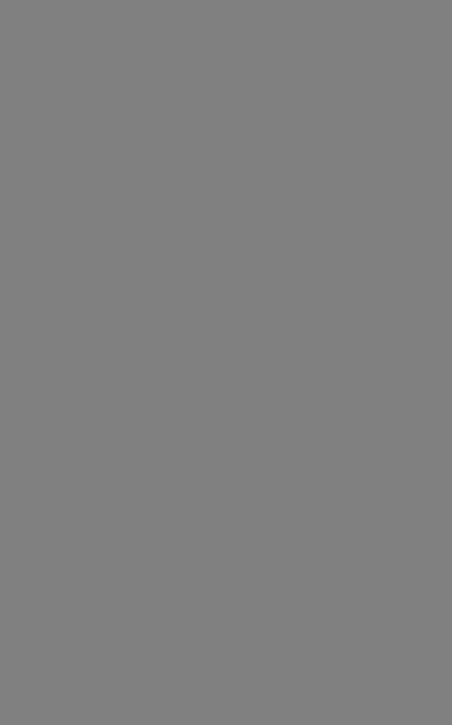- •СОДЕРЖАНИЕ
- •ВВЕДЕНИЕ
- •3. ПОЛЕЗНЫЕ СОВЕТЫ ПРИ РАБОТЕ С DESIGN
- •ШАГ 11. Вывод основных параметров потоков па рабочий лист
- •ДЕЛИТЕЛЬ КОМПОНЕНТОВ (Com Splitter)
- •ТУРБОРАСШИРИТЕЛЬ (Expander)
- •КЛАПАН (Valve)
- •ТЕПЛООБМЕННИКИ (Heat Exchanger)
- •Модуль Exchgr-1
- •ТРУБОПРОВОД (Line)
- •СТЕХИОМЕТРИЧЕСКИЙ РЕАКТОР (Reactor)
- •СЕПАРАТОР ГАЗОВОЙ И ЖИДКОЙ ФАЗ (Flash)
- •УПРОЩЕННАЯ КОЛОННА РЕКТИФИКАЦИИ (Shortcut)
- •УТОЧНЕННАЯ КОЛОННА РЕКТИФИКАЦИИ (Distill)
- •САУЛИН Дмитрий Владимирович
3.ПОЛЕЗНЫЕ СОВЕТЫ ПРИ РАБОТЕ С DESIGN
1.Перед началом работы настоятельно рекомендуется:
-ознакомиться с инструкцией по работе с Design;
-ознакомиться с особенностями модулей оборудования Design;
-изобразить моделируемую ХТС на листе бумаги в операто рах Design;
-при проблемах с английским иметь под рукой англо-русский словарь.
2.Перед инсталляцией Design необходимо проверить, какая операционная система установлена и сможет ли инсталлируемая версия Design работать под этой системой.
3.Если в состав ХТС входят более 3 операторов, то при созда нии задания желательно выбирать формат листа АЗ или А2.
4.Если при нажатии на кнопку мыши образ оборудования не появляется на экране, то, значит, вы хотите установить его рядом
скраем листа и для него не хватает места либо выбрана опция, не относящаяся к оборудованию.
5.Поскольку Design-IIfor Windows создавался для американ ской версии Windows, при сохранении задания рекомендуется да вать файлу короткое имя (до 8 символов) на латинице, избегая рус ских букв.
6.Поскольку Design может конфликтовать с русскими драйве рами Windows, что обычно приводит к его аварийному завершению
ипорче файла задания, рекомендуется чаще сохранять задание под разными именами. В этом случае, после аварийного завершения Design с порчей файла задания, имеется возможность загрузки ра нее сохраненного файла.
7.Поскольку большинство сбоев случается при первом запуске задания на расчет, настоятельно рекомендуется сделать сохранение задания на диске до первого запуска задания на расчет.
8.В случае выдачи непонятных сообщений или отказа прово дить какие-либо операции. Design лучше запустить заново после пе резагрузки Windows. Если перезагрузка Windows и перезапуск Design не помогли и непонятные сообщения продолжают появлять ся, то следует взять словарь и попытаться их перевести, чтобы опре делить причину ошибок.
9.При прорисовке ХТС следует оставить снизу листа около 15 см пустого места (по линейке Rulers) для размещения таблицы
срезультатами расчетов.
10.Для сокращения объема выводимой информации в таблицу
срезультатами расчета необходимо сократить количество выводи мых потоков {Simulate => Stream Data Box => Selected Streams in Box) и количество выводимых свойств потоков (iSimulate => Stream Data Box => Stream Box Item 1 и 2), оставив лишь необходимые.
И. Если цифры выходят за пределы таблицы с результатами расчета, то следует изменить ширину столбцов с данными или уменьшить размер шрифта {Simulate => Stream Data Box => Stream Box Details).
12.Для отображения точек присоединения при протяжке пото ков рекомендуется включить опцию Show Snap Points.
13.При протяжке потоков рекомендуется выключить опцию
Auto-Routing и включить опции Ortho Lines и Grid.
14.При перетаскивании модулей по экрану рекомендуется включить опцию Auto-Routing.
15.При задании системы измерений рекомендуется выбрать ту систему измерений, которая наиболее привычна, например выбрать
систему СИ, изменив вывод температуры на градусы Цельсия,
адавление на kg/cm2g (избыточное).
16.Выбор компонентов из базы данных Design производится только один раз! Если компонент в потоке отсутствует, то значит его содержание равно НУЛЮ! При инициализации потоков вводит ся только содержание веществ, отличное от нуля.
17.При инициализации потоков следует учесть, что единицы из мерения состава связаны с единицами измерения расхода (уведомле ние NOTE:...). Так, при выборе «Total Molar Flow» состав должен быть мольным, при выборе «Total Mass Flow» состав должен быть массовым, при выборе «Total Vap Vol Flow» состав должен быть объ
емным (для газов), а при выборе «Total Liq Vol Flow» состав должен быть объемным (для жидкости).
18. При переносе результатов расчета в Word, для корректной вставки картинки, следует использовать опции: Правка => Специ альная вставка => Точечный рисунок или Аппаратно-независимый рисунок.
19. После каждого расчета в появившемся окне Simulation Summary необходимо убедиться, что решение было достигнуто. При этом в верхней части этого окна можно будет увидеть
Convergence: ++++ SOLUTION HAS BEEN REACHED ++++ ЕСЛИ будет Convergence: ++++ SOLUTION HAS NOT BEEN REACHED ++++ ? JQ значит решение не достигнуто.
4.ПОРЯДОК СОЗДАНИЯ ЗАДАНИЯ
ВСРЕДЕ DESIGN
Процесс создания задания в среде Design-U для Windows явля ется творческим и может проводиться в различной последователь ности. Однако с целью снижения вероятности ошибок и ускорения этого этапа ниже пошагово приведена рекомендуемая последова тельность операций, состоящая из 11 шагов.
ШАГ 1. Запуск операциопной оболочки Design-II для Windows
Для запуска программы необходимо выполнить следующую последовательность операций.
- Войти в сеть факультета с ИМЕНЕМ и ПАРОЛЕМ пользова теля, которые предусматривают доступ к сетевому диску с DESIGN-П (ИМЯ и ПАРОЛЬ на вход в сеть будут сообщены преподавателем или обслуживающим персоналом перед началом занятия).
- Запустить DESIGN-П путем нажатия кнопки «Пуск» (в левом нижнем углу экрана), выбора пункта «Программы», папки «DESIGN-П» и самой программы. После нормального запуска DESIGN автоматически переходит в режим создания новой задачи (рис. 4.1).
ШАГ 2. Создание новой задачи
Для создания новой задачи следует продолжить ШАГ 7, выбрав размер рабочего листа (форматы: А4, АЗ, А2, А1 или АО), его ориен тацию на экране {Landscape— альбомная, Portrait— книжная) и ба зовую систему измерений самой программной оболочки Design {Metric NTP — метрическая, SI — СИ, US — США, т. е. фунт — Фаренгейт — дюйм). Для большинства задач рекомендуется ис-
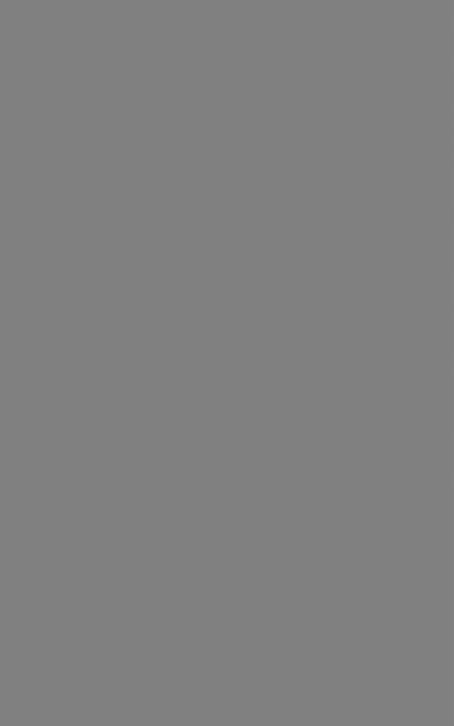
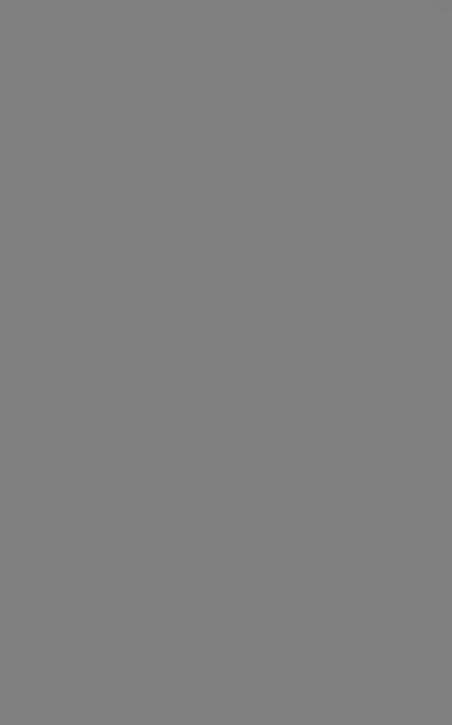
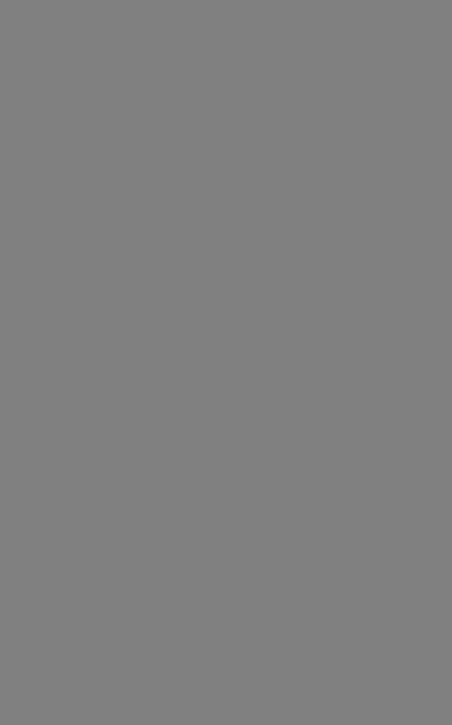
-Flowsheet Item Labels----------------------------------------------------- |
OK |
|||||
|7 |
Show Equipment Name |
f |
Show Stream Name |
|||
|
||||||
Г |
Show Equipment Number |
|7 |
Show Stream Number |
Cancel |
||
|
||||||
|
First number to use for a new equipment | |
1 |
Help |
|||
|
First number to use for a new stream: | |
t” |
|
|||
Flowsheet Default Dimensional Units- |
|
|
||||
C U8 System @ STP |
Standard Conditions: |
|
||||
(• |
Metric System @NTP |
STP: 60 F, 14.696 psla |
|
|||
|
|
|
||||
C 61 System @ NT? |
|
API: 15 C. 1.0 atm |
|
|
||
C Metric System @ STP |
|
NTP:0 C, 1.0 atm |
|
|
||
|
|
|
|
|||
C |
819ystem @ STP |
Override Specific Units... |
|
|||
(7 Use Windowed version of simulator kernel (otherwise use command line version)
|7 Dismiss the simulator window when completed
Heat Exchanger crosses are allowed. Otherwise, Heat Exchangers crosses caused
Pby a Temperature Out specification will be replaced with a Temperature Approach specification of 5 F.
гч Store all ofthe Now Calling results for each recycle Iteration of each equipment 1 (turning this OFF will just store the Now Calling results of the last Iteration)
Рис. 4.4. Вид окна Preferences
Temperature:
Pressure: |
|kg/cm2 |
Enthalpy |
|kcal |
Quantity |
|kgm ol |
Flow: |
|kgm ol/hr |
Time: |
|h r |
Length: |
|m |
Velocity |
|m /s |
Viscosity |
|cP |
Specific Enthalpy. |
|kcaV1<gmol |
ЯИ d d d d J d d d d
Delta Temperature: |c Delta Pressure: |kg/cm2
Power. |kW
Duty |kcaVhr
D ensity |kg/m3
Heat Transfer Coef.: |ktalfhrm 2 .C
Gravity. |Sp gravity Rotational Velocity |rpm
Area: |m 2 Thermal Conductivity |kcal/m/hrfC
d d d d d d d d
d |
Reset System Units |
|
Рис. 4.5. Вид окна Unit Preferences
Fraction — массовые доли, Fraction of Total Flowrate — доли от пото ка (для газовых потоков эквивалентно мольным долям), Volumetric Fraction — объемные доли и концентрации соответствующих ком понентов в процентах (percent), долях (fraction) или ppm;
Sort B f (Formula |
j |
8ia rch F or.|co 3 |
|
|
||
D . |
Name. |
WAV |
Formula: |
WolBht |
BP. <C) |
|
И» |
REFRICERRHT |
736 |
Ves |
C02 |
6 6 .0 1 |
- 7 0 .SO |
69 |
Н 766 |
|
Ves |
C I2 |
6 6 .0 1 |
- 7 t . i l |
9451 |
CQ3- |
|
Mo |
C IS - |
|
7 .5 5 |
10 06 C4RR0NIC ЙС1В BICHLORIDE |
Mo |
CBCL2 |
9 1 .9 2 |
|||
1 0 66 CRRIOHVL CHLORIDE |
No |
C0CL2 |
9 0 .9 2 |
7 .5 S |
||
1R66 |
CMLMOFORHVL CHLORIDE |
No |
COCL2 |
9 0 .9 2 |
7 . 5 5 |
|
1 0 6 6 |
PHOSOEHE |
|
No |
C0CL2 |
V O .9? |
7 .5 5 |
1007 |
CRROOM OXV |
SILF1DE |
Ves |
COS |
e t . o a |
- 5 0 .2 2 |
1027 |
CORDOWL SULFIDE |
Ves |
c o s |
6 9 .0 0 |
- 5 0 .2 3 |
|
10 69 |
CIROON DISU LFID E |
Ho |
CSX |
7 4 .1 6 |
6 4 .5 0 |
|
90 02 |
COPPER RLUM1NUH CHLORIDE |
Ha |
C00LCL6 |
2 3 2 .1 4 |
0 2 9 .6 1 |
|
1 0 6 0 F L U O R IC |
|
No F2 |
3 0 .0 0 |
- 1 0 0 . 1 3 |
||
9601 |
H* |
|
NO |
И * |
2 . 0 2 |
|
1 |
OVDIOCEM |
|
Ves |
0 2 |
- 2 5 2 . 7 0 |
|
1 0 00 |
HTDROCEM(PMO) |
No |
HZ |
2 . 0 2 |
- 2 5 2 . 7 0 |
|
A9 |
И Т И |
v * < D M |
12 07 |
1 0 0 00 |
|
|
'TM scom ponardN m lia b le lob e used w<h me M a d Amine Им rmodynamic method |
||||
|
|
BortSatectodCcmpononto tot W a te r/B o tln i Point Order | |
|||
|
ItEIHftf* |
V » |
CH6 |
1 4 .0 6 |
-1 6 1 .SR |
|
OXV6EH |
es |
02 |
2 2 . IR |
-1 R 1 .R R |
|
NITHOCEH |
VHШ |
2 1 .2 1 |
- 1 9 5 . 7 1 |
|
|
WRIER |
Уи |
H20 |
1Q .R2 |
1RR.RR |
M ow TO Top |
I |
Ma»»UP |
l |
w o rt to End |
j |
OK |
| P r a ia | П р о е м у | С гу тл | |
Рис. 4.6. Вид окна Components после выбора компонентов
Опция
Ввод
темпера
туры
Ввод
давления
б) с помощью ниспадающего меню выбрать способ задания расхода потока: Total Molar Flowrate — мольный расход, Total Mass Flowrate — массовый расход, Total Vapor Volumetric Flowrate — объемный расход (для газового потока), Total Liquid Volumetric Flowrate — объемный расход (для жидкого потока) и Total Actual Volumetric Flowrate — объемный расход (вне зависимости от фазы потока). При необходимости можно воспользоваться конструкто ром единиц измерения — |£j;
в) ввести температуру и давление потока в соответствующих единицах измерения, выбранных в ниспадающих меню.
Аналогичным образом необходимо задать параметры входного потока 2.
ШАГ 7. Определение термодинамических методов расчета свойств
-Выбрать опцию Basic Thermo... в пункте Specify меню.
-С помощью ниспадающих меню у соответствующих свойств установить необходимые термодинамические методы для расчета свойств системы. При наличии потоков чистой воды или пара необ ходимо включить паровые таблицы Use the NBS/NRC Steam Tables.... Рекомендуемый выбор термодинамических методов рас чета для большинства неорганических веществ представлен на рис. 4.8.
При решении специальных задач рекомендуется воспользо ваться рекомендациями по выбору модели термодинамики, указан ными в Help (английский язык).
ШАГ 8. Определение спецификации всего использующегося оборудования
Выбрать опцию Оборудование на навигаторе, навести пере крестие на изображение оборудования на рабочем листе и дважды нажать левую кнопку «мыши». Спецификацию оборудования про водить для каждого типа оборудования отдельно.
EqulAriumK-valuM:|P»n0-Rot>ln{on
vapor/Uquid tntoalp?|непд-Robinson
VaporPenury:|YMVWOOM (Btd)
liquid Danin? |Yan-Wooda (Bd>
VaporVtuos»r|Preerani selected
liquidVino»*?(Program aalscled
vaporTnarmai Conductor* Iprogram soiectad
UquidThannal Conductor!*. (Progrsm seiectsd
SufficeTension:|8tandard
r SpecialTheimodiCi»mic MethodsThetOverride Oenera)Method»-
J
J
J
_J
J
J
J
J
J
ГUse fta N88/ NRCBlsam Tabtastar al abeam» thatart «ВВЛМ water
ГU»a LiquidCPentoalpymethodtor steams conslslnge(on* H20. EO, DEO, TEO,
Tharmlnoi 55,Thetmlnoi M, Thermlnol 77,Theimlnol 75, ThermlnolVP-1 andotoer tomeonenti mathamlqu!dneat caoad* dataanismd«to ChamTnn
| VtowReauit»- |
Рис. 4.8. Вид окна для определения методов расчета свойств потока
ШАГ 9. Определение методов сходимости решения при расчете рециклов (при отсутствии рециклов данный шаг можно пропустить)
-Выбрать опцию Recycle... в пункте Specify меню.
-Задать максимальное количество итераций, точность расче та рецикла и, при необходимости, выбрать рециркулирующий по ток (Recycle Streams...).
-Определить метод сходимости решения при расчете рецикла (обычно выбирается Wegstein).
ШАГ 10. Сохранение рабочего листа на диске
ирасчет ХТС
-Выбрать опцию Save в пункте File меню для сохранения соз данного рабочего листа на диске в файле.